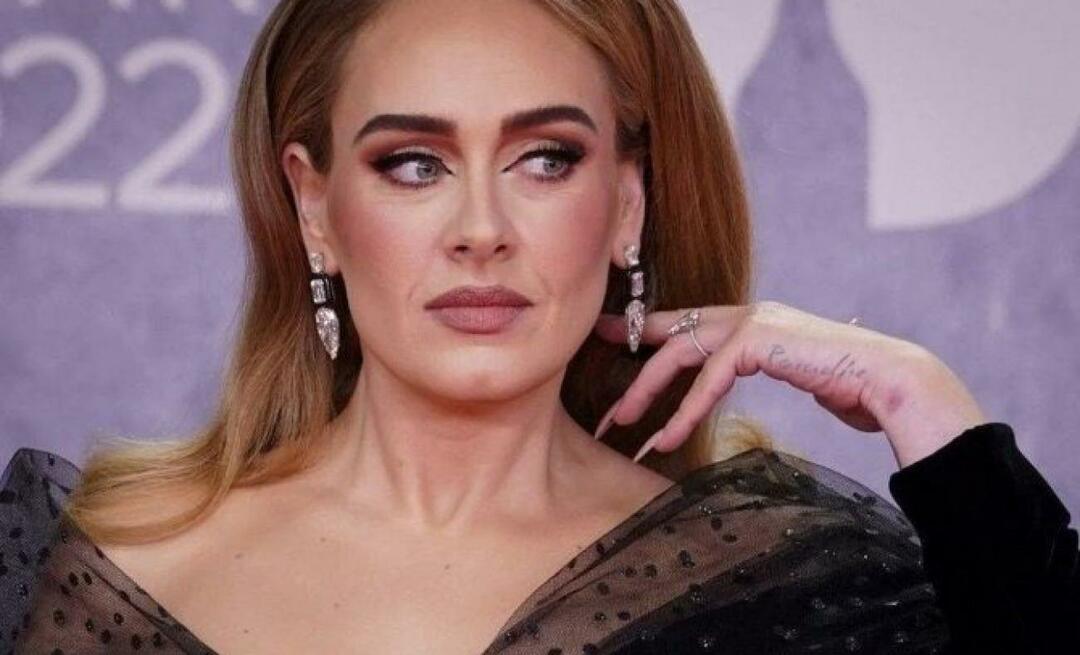Cum se schimbă canalele Windows Insider pe Windows 11
Microsoft Windows 11 Erou / / August 05, 2021

Ultima actualizare la
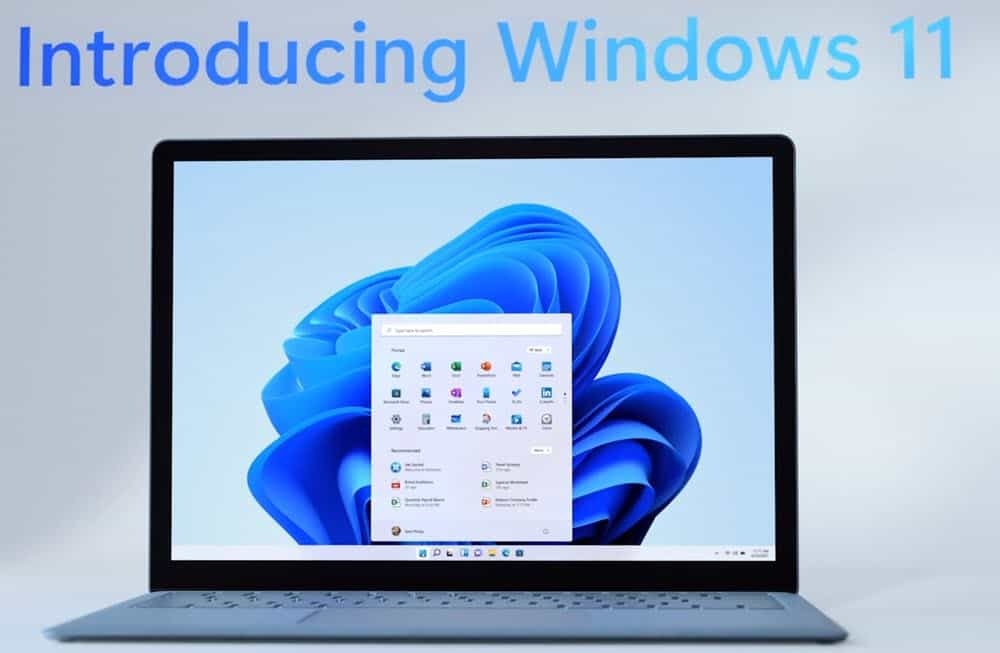
Dacă vă aflați în programul Windows 11 Insider, poate veni un moment în care doriți să schimbați canalele. Iată cum să o faceți prin setările Windows 11.
Microsoft a anunțat o nouă versiune de Windows care va apărea în curând și se numește Windows 11. În prezent, singura modalitate de testare este prin aderarea la Programul Windows Insider (Dev Channel). Dacă doriți să testați noul sistem de operare pe un computer secundar sau pe o mașină virtuală, consultați articolul nostru despre descărcarea și instalarea Windows 11. Dar la fel ca în cazul Windows 10, este posibil să doriți să treceți la canalul beta mai lent (sau invers).
Care este diferența dintre canalele din interior?
Începând cu Windows 10, Microsoft a lansat Programul Windows Insider. În prezent, compania lansează actualizări la trei grupuri sau „canale” separate. Există canalul Dev, Beta Channel și Release Preview Channel. Cu toate acestea, programul Windows 11 Insider nu include un canal de previzualizare a lansării în momentul scrierii acestui articol.
De fapt, când Windows 11 a fost lansat inițial pentru testeri, a trebuit să vă înscrieți pe Dev Channel. Dar, de la lansarea inițială, oferă versiunile Windows 11 Insider prin canalul Beta. Principala diferență este rata la care veți obține noi versiuni sau versiuni ale sistemului de operare. Iată o privire la ceea ce spune Microsoft despre fiecare canal:
- Canal Dev: Ideal pentru utilizatorii extrem de tehnici. Fii primul care accesează cele mai recente versiuni Windows 11 mai vechi din ciclul de dezvoltare cu cel mai nou cod. Vor exista niște margini aspre și stabilitate redusă.
Deci, în timp ce obțineți cele mai recente caracteristici mai rapid, mașina dvs. de testare va fi mai puțin stabilă.
- Canal Beta: Ideal pentru adoptatorii timpurii. Aceste versiuni Windows 11 vor fi mai fiabile decât versiunile de pe canalul nostru Dev, cu actualizări validate de Microsoft. Feedbackul dvs. are cel mai mare impact aici.
Acesta este canalul pe care îl doriți dacă nu vă faceți griji că veți avea mai întâi cele mai recente funcții. Dar doriți o versiune mai fiabilă a sistemului de operare pentru a testa pe un computer secundar.
Treceți la Insider Channel pe Windows 11
Schimbarea canalului Insider prin Windows 11 este un proces simplu. Apasă pe start și apoi faceți clic pe Setări. Alternativ, puteți utiliza fișierul Comanda rapidă de la tastaturăTasta Windows + I pentru a lansa Setări.
Când se deschide pagina Setări, faceți clic pe Windows Update în partea de jos a listei de pe panoul din stânga. Apoi apasa Programul Windows Insider pe dreapta.
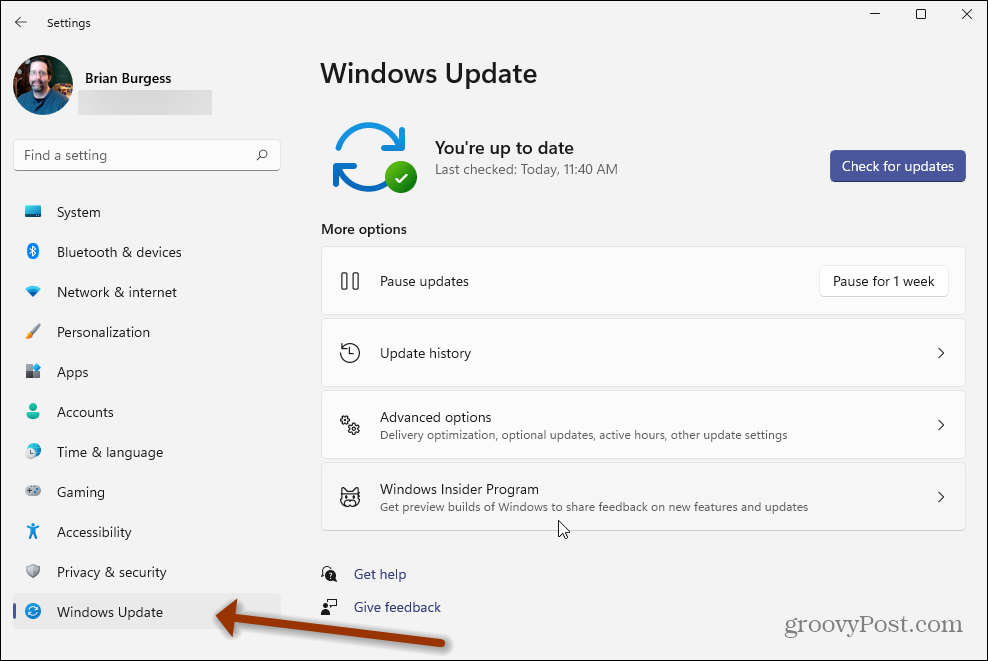
Apoi, faceți clic pe Alegeți setările dvs. Insider meniul derulant sub numărul dvs. actual de construire.
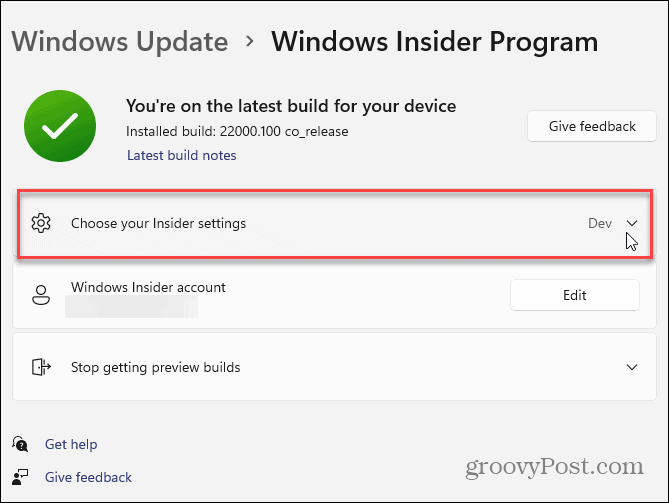
Acum, faceți clic pe canalul în care doriți să fiți. Rețineți că va trebui să reporniți aparatul pentru ca modificările să aibă efect.
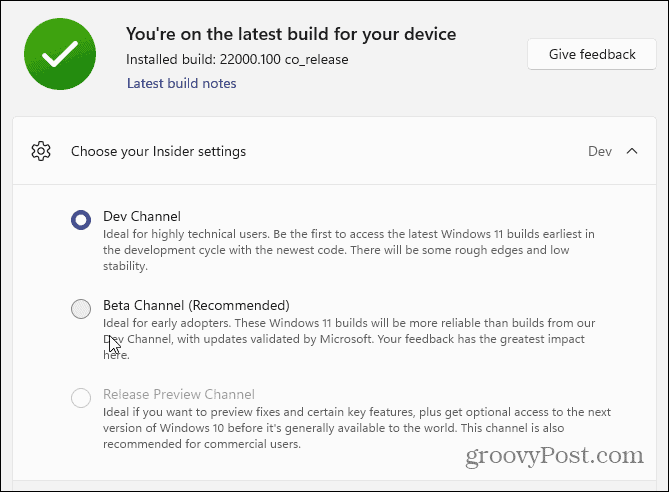
Din nou, este important să rețineți că ar trebui să instalați numai versiunile Insider pe PC-uri secundare sau pe o mașină virtuală de testare. Nu este cutia principală de producție. Chiar dacă vă aflați într-un canal mai lent, este încă în curs de dezvoltare codul SO. Totuși, testarea funcțiilor noi și a posibilelor scenarii de lucru viitoare (pentru administratori) este excelentă. Și este important să aveți posibilitatea de a modifica rata la care computerul dvs. primește codul.
Odată ce ați instalat Windows 11 pe aparatul dvs. de testare, citiți câteva dintre sfaturile noastre, cum ar fi cum să mutați butonul Start și bara de activități sau cum să adăugați un cont de utilizator în Windows 11.
Cum ștergeți memoria cache Google Chrome, cookie-urile și istoricul de navigare
Chrome face o treabă excelentă de a stoca istoricul de navigare, memoria cache și cookie-urile pentru a optimiza performanțele browserului dvs. online. Așa este cum să ...
Potrivirea prețurilor în magazin: Cum să obțineți prețuri online în timp ce faceți cumpărături în magazin
Cumpărarea în magazin nu înseamnă că trebuie să plătiți prețuri mai mari. Datorită garanțiilor de potrivire a prețurilor, puteți obține reduceri online în timp ce faceți cumpărături în ...
Cum să faceți cadou un abonament Disney Plus cu un card cadou digital
Dacă v-ați bucurat de Disney Plus și doriți să îl împărtășiți cu alții, iată cum să cumpărați un abonament cadou Disney + pentru ...
Ghidul dvs. pentru partajarea documentelor în Documente, Foi de calcul și Prezentări Google
Puteți colabora cu ușurință cu aplicațiile web de la Google. Iată ghidul dvs. pentru partajarea în Documente, Foi de calcul și Prezentări Google cu permisiunile ...